
- •Установка Robur - Геодезия
- •ВНИМАНИЕ!
- •Краткие сведения о HASP
- •Ответы на часто задаваемые вопросы:
- •Установка Robur - Геодезия
- •Глава 1 Начало работы
- •Запуск Robur - Геодезия
- •Интерфейс Robur - Геодезия
- •Управление видимостью
- •Системы координат
- •Управляющие элементы плана трассы
- •Настройка параметров рабочей среды
- •Вкладка Общие
- •Вкладка Подобъекты
- •Вкладка Съемка
- •Вкладка Поверхности
- •Вкладка Рихтовки
- •Вкладка Пути/Проекты
- •Настройка «горячих клавиш»
- •Свойства проекта
- •Вкладка ЦМР
- •Вкладка Общие
- •Вкладка Точность
- •Экспорт данных
- •Работа с таблицами
- •Понятие таблицы
- •Ввод данных
- •Вставка строк
- •Удаление строк
- •Копирование строк
- •Особенности работы с упорядоченными таблицами
- •Работа со структурой проекта
- •Понятие структуры проекта
- •Редактирование данных
- •Экспорт данных
- •Импорт данных
- •Понятие проекта
- •Работа с подобъектами
- •Понятие подобъекта
- •Создание подобъекта
- •Удаление подобъекта
- •Глава 2. Создание цифровой модели рельефа
- •Основные понятия и определения
- •Поверхности
- •Элементы поверхности
- •Семантические коды элементов поверхности
- •Окно управления поверхностями
- •Создание поверхности
- •Удаление поверхности
- •Свойства поверхности
- •Основные операции с элементами поверхности
- •Ввод элементов поверхности
- •Ввод точек
- •Добавить точки по высоте
- •Ввод структурных линий
- •Удаление элементов поверхности
- •Удаление точек
- •Удаление структурных линий
- •Свойства элементов поверхности
- •Свойства точки
- •Свойства ребра
- •Свойства структурной линии
- •Назначение семантических кодов элементам поверхности
- •Назначить коды ребер по коду структурной линии
- •Назначить коды точек по коду структурной линии
- •Назначить код контура
- •Импорт исходных данных для построения ЦМР
- •Импорт точек из текстового файла
- •Импорт поверхности из dxf-файла
- •Импорт точек из Credo top-файла
- •Импорт поверхности в формате Robur
- •Импорт поверхности из фаила Sdr33 в координатах
- •Импорт поверхности из файла съемки 3Та5 в координатах
- •Редактирование точек поверхности
- •Выбор точек
- •Параметры выбора точек - Выбирать произвольные области
- •Параметры выбора точек - Выбирать только подсвеченные
- •Выделение группы точек
- •Тестирование точек
- •Корректирование точек
- •Изменение отметок точек
- •Сдвинуть точки на примитив
- •Переместить, повернуть и масштабировать
- •Пометить точки как ситуационные
- •Снять метку с ситуационных точек
- •Поиск точек по номеру
- •Снять выделение с найденных точек
- •Пикетажное положение
- •Создание и редактирование структурных линий
- •Создание структурной линии по подсвеченным точкам
- •Создание структурных линий по разные стороны от оси
- •Создание структурных линий по коду
- •Просмотр структурных линий
- •Тестирование структурных линий
- •Удаление узла структурной линии
- •При удаление узла, структурная линия соединит две соседних точки.
- •Вставка узла в структурную линию
- •Создание и вставка узла в структурную линию
- •Перемещение узла
- •Разрыв структурных линий
- •Объединение структурных линий
- •Копировать структурную линию по дистанции
- •Копировать по приращению координат
- •Создать по съёмке
- •Построение поверхности
- •Построение поверхности по съемочным точкам
- •Построение поверхности по структурным линиям
- •Скрыть горизонтали по кодам
- •Копирование съемочных точек внутри полилинии
- •Построение поверхности внутри контура
- •Индексация поверхности
- •Создание сечений поверхности
- •Редактировать коды точек сечения
- •Объеденить поверхности
- •Экспорт поверхностей
- •Ввод и редактирование коммуникаций
- •Создание коммуникации
- •Удаление коммуникации
- •Подсвечивание коммуникации
- •Ввести линейный объект
- •Свойства коммуникации
- •Редактирование коммуникаций
- •Разделение коммуникаций
- •Соединение коммуникаций
- •Вставка узла в коммуникацию
- •Удаление узла на коммуникации
- •Перемещение узла коммуникации
- •Свойства узла коммуникации
- •Отрисовка коммуникации условным знаком
- •Просмотр поверхности в 3D - Выделенной области
- •Глава 3. Геодезия
- •Расчет Полигонометрии
- •Расчет Тахеометрии
- •Ввод данных тахеометрии вручную
- •Импорт данных тахеометрической съемки
- •Нивелирование
- •Глава 4. Редактирование ситуации
- •Основные понятия и определения
- •Слои чертежа
- •Типы линий
- •Ввод примитивов
- •Создание точки
- •Создание отрезка
- •Создание полилинии
- •Создание прямоугольника
- •Создание окружности
- •Создание текста
- •Создание дуг
- •Создание клотоид
- •Создание блоков
- •Вставка блоков
- •Разбить блок
- •Создание растровых подложек
- •Перемещение растровых подложек
- •Выравнивание растровых подложек
- •Редактирование свойств растра
- •Редактирование примитивов
- •Удаление группы примитивов
- •Передвинуть группу примитивов
- •Перемещение примитива по касательной
- •Копировать группу примитивов
- •Продлить примитив
- •Продлить две линии
- •Обрезать примитив
- •Перемещение примитивов
- •Смещение объектов
- •Вращение объектов
- •Изменение длины примитивов
- •Редактирование полилиний
- •Удаление узла полилинии
- •Вставка узла в полилинию
- •Разрыв полилинии
- •Объединение полилиний
- •Привязки
- •Ортогональный режим
- •Редактирования свойств примитива
- •Измерения
- •Измерение линейных расстояний
- •Площадь полигона
- •Измерение угла
- •Работа с планшетами
- •Добавление нового листа
- •Удаление листа
- •Изменение положения и ориентации листа
- •Редактирование свойств листа
- •Выбор рабочего листа
- •Отключить активный лист
- •Отрисовка формата листа
- •Создание планшетов
- •Вкладка Общие
- •Вкладка Поверхность
- •Вкладка Трасса
- •Вставка точечных условных знаков
- •Вставка условных знаков по подсвеченным точкам
- •Заполнение условным знаком площадного объекта
- •Библиотека условных знаков
- •Макрооперации
- •Рисование элементов поверхности
- •Рисование трассы
- •Рисование откоса
- •Отметки горизонталей
- •Отметки горизонталей по линии
- •Бергштрихи
- •Отрисовка теодолитных ходов
- •Импорт
- •Экспорт
- •Настройки экспорта и импорта
- •Глава 5. План трассы
- •Основные понятия и определения
- •Способы построения плана трассы
- •Создание трассы из примитивов чертежа
- •Добавление примитивов к оси
- •Определение оси трассы прямым указанием вершин
- •Редактирование положения оси трассы
- •Разбивка пикетажа
- •Удаление оси
- •Контекстное меню редактора плана трассы
- •Вставить резанные пикеты по точкам поверхности
- •Переместить и повернуть
- •Подбор оси пути (рихтовки)
- •Список рихтовок
- •Создать подобъект пути
- •Рихтовки на плане
- •Рихтовки на графике кривизны
- •Контекстное меню окна График кривизны
- •Контекстное меню настройки видимости элементов окна График кривизны
- •Настройки
- •Создать ведомость рихтовок
- •Создание черного профиля по ЦМР
- •Создание черного профиля из файла
- •Создание черного профиля по поперечникам
- •Создание черного профиля по съемке
- •Редактирования черного профиля
- •Добавление точки на черный профиль
- •Удалить точку с черного профиля
- •Создание интерполированного черного профиля
- •Глава 7. Создание черных поперечных профилей
- •Общие положения
- •Создание списка поперечников
- •Создание поперечника по съемке
- •Создать поперечники по съемке на заданных пикетах
- •Вставка поперечника в список поперечников
- •Перемещение по списку поперечников
- •Редактирование черных поперечников
- •Редактировать интерполированный профиль
- •Выбор группы поперечников
- •Удаление поперечников из списка
- •Удалить точки на черном поперечнике
- •Назначить коды точек
- •Подсветить точки
- •Поверхности и объемы
- •Принципы подсчета объемов по слоям
- •Глава 8. Создание выходных документов
- •Общие положения
- •Создание чертежей
- •Создание чертежа поверхности
- •Создание чертежа плана трассы
- •Создание чертежа продольного профиля
- •Создание профиля по шаблону для автодороги
- •Заполнение таблиц условных обозначений
- •Создание профиля по шаблону для железной дороги
- •Создание чертежа поперечников
- •Создание чертежа поперечников по шаблону
- •Создание чертежа ситуации
- •Создание ведомостей
- •Создание ведомости съемки
- •Создание ведомости элементов плана железной дороги
- •Создание ведомости элементов плана автомобильной дороги
- •Создание ведомости элементов плана через макрос
- •Создание ведомости разбивки хода
- •Создание ведомости объемов по слоям
- •Содержание
- •Глава 5. План трассы 117
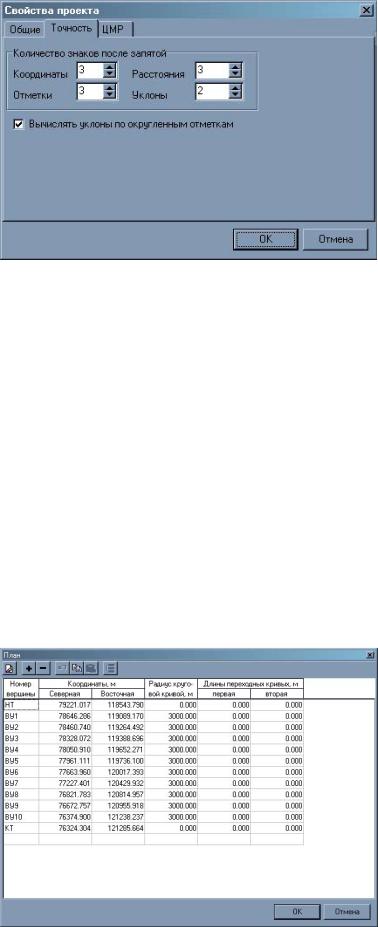
Глава 1. Начало работы |
17 |
|
|
Флажок Вычислять уклоны по округленным отметкам устанавливается в том случае, если требуется внести коррективы на погрешность округления, другими словами, так как данные в Robur представлены в форме с плавающей точкой, то количество знаков после запятой велико. При вычислении уклонов возникают погрешности. Если, например, в отметках заданы два знака поле точки, а в расстояниях и в уклонах – один, то при проверке данных на калькуляторе значения уклонов не будет совпадать.
Если флажок не установлен то, в этом случае в расчет принимаются полностью данные без округлений и затем округляется полученный результат.
Если флажок установлен, то в этом случае сначала округляются отметки, затем округляются расстояния и затем еще раз округляется полученный уклон до нужного количества знаков.
Экспорт данных
При необходимости Robur позволяет экспортировать различные проектные данные в файлы соответствующих форматов, для последующей обработки при помощи других программ. Для этого выберите элемент меню Проект - Экспортировать и укажите нужный тип данных.
Работа с таблицами
Понятие таблицы
Большинство данных в Robur представлено в виде таблиц. Таблица – это сетка с полями ввода. Каждая таблица имеет шапку.
Вы можете изменять значения в полях ввода, вставлять и удалять строки, экспортировать и импортировать данные.
Поля ввода содержат:
•Целые числа;
•Числа с плавающей точкой;
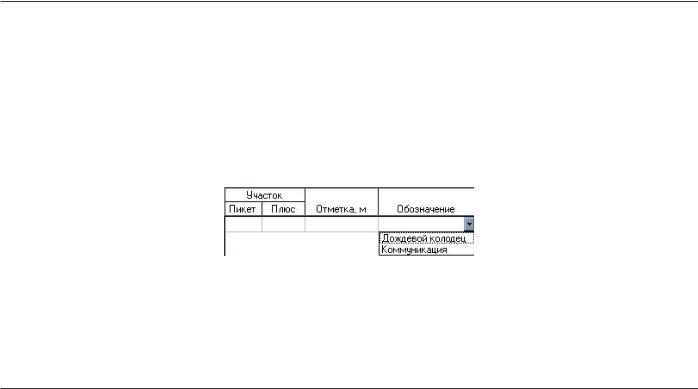
Глава 1. Начало работы |
18 |
|
|
•Строки;
•Списки ввода.
Для перемещения по полям ввода таблицы используйте клавиши управления курсором или мышь.
Ввод данных
Для ввода данных, просто печатайте требуемые значения в поля таблицы. Для того чтобы сохранить значения, нажмите клавишу Enter, либо перейдите в другое поле ввода при помощи стрелок управления курсором. Целые поля могут содержать только числа от 0 до 9 и знак «минус». Поля с плавающей точкой могут содержать числа от 0 до 9, десятичную точку и также знак «минус».
Примечание: В качестве разделителя целой и дробной части могут использоваться два символа:
•Обычная точка;
•Символ, установленный в качестве десятичного разделителя в настройках Windows.
Строки состоят из печатных символов, содержащихся на клавиатуре.
Список ввода состоит из фиксированного набора данных. Для выбора элемента из списка ввода выполните одно из следующих действий:
1.Щелкните мышкой по полю ввода, появится кнопка, затем, щелкните мышкой по кнопке, появится выпадающий список, выберете при помощи мыши нужный элемент из выпадающего списка;
2.Переместите указатель текущей ячейки в поле фиксированного списка, нажмите комбинацию клавиш Alt+↓, появится Список ввода, при помощи стрелок на клавиатуре выберете нужный элемент списка и нажмите Enter.
Вставка строк
Для того, чтобы вставить пустую строку, выполните следующее действие: установите указатель на строку, перед ко-
торой вы хотите вставить новую, затем нажмите комбинацию клавиш Ctrl+Enter или выберите кнопку  на панели инструментов. Появится пустая строка.
на панели инструментов. Появится пустая строка.
Примечание: При вставке пустой строки все данные обнуляются. Целые числа и числа с плавающей точкой будут заполнены нулями, строки – пробелами, списки – первыми элементами списка.
Удаление строк
Для того, чтобы удалить строку выполните следующие действия:
Переместите указатель активной ячейки на строку, которую вы хотите удалить и нажмите комбинацию клавиш Ctrl+Y
или выберите кнопку  на панели инструментов.
на панели инструментов.
Выбранная строка будет удалена, а все нижние строки сместятся на одну строку вверх.
Копирование строк
Для того, чтобы скопировать строку выполните следующие действия: Переместите указатель активной ячейки на стро-
ку, которую вы хотите скопировать в буфер обмена и выберите кнопку  на панели инструментов.
на панели инструментов.
Теперь подведите указатель к строке, выше которой необходимо вставить скопированною строчку, и выберите кнопку
 на панели инструментов.
на панели инструментов.
Данная строка будет вставлена, а все верхние строки сместятся на одну вверх.
Особенности работы с упорядоченными таблицами
Многие данные в Robur упорядочены по возрастанию.
При окончании редактирования упорядочения таблицы, программа проверяет порядок сортировки. Если порядок нарушен, то программа выдает следующее сообщение:
